Inleiding
In dit document wordt beschreven hoe u een Cisco IOS®-image op een autonoom toegangspunt kunt upgraden via de GUI of CLI.
Voorwaarden
Vereisten
Er zijn geen specifieke vereisten van toepassing op dit document.
Gebruikte componenten
De informatie in dit document is gebaseerd op de Cisco IOS Software Configuration Guide for Cisco Aironet Access Points Cisco IOS Release 15.3(3)JE en hoger.
De informatie in dit document is gebaseerd op de apparaten in een specifieke laboratoriumomgeving. Alle apparaten die in dit document worden beschreven, hadden een opgeschoonde (standaard)configuratie. Als uw netwerk live is, moet u zorgen dat u de potentiële impact van elke opdracht begrijpt.
Conventies
Raadpleeg Cisco Technical Tips Conventions (Conventies voor technische tips van Cisco) voor meer informatie over documentconventies.
Opmerking: Deze procedure is van toepassing op elk autonoom toegangspunt.
Achtergrondinformatie
De upgrade wordt uitgevoerd om te profiteren van de nieuwe functies die beschikbaar zijn in het nieuwe Cisco IOS-image en om problemen in de vorige softwareversie op te lossen. Het wordt meestal uitgevoerd als onderdeel van een reguliere onderhoudstaak. U kunt de GUI of CLI gebruiken om Cisco IOS te upgraden op een toegangspunt.
Dit zijn de IP-adressen die in dit document worden gebruikt:
In dit document wordt het toegangspunt bijgewerkt naar Cisco IOS Software Release 12.4.10b-JA3(ED).
Upgradeproces
Cisco IOS upgraden via de GUI
In dit gedeelte vindt u informatie over het upgraden van het toegangspunt via de GUI. Voer de volgende stappen uit:
-
Controleer de huidige softwareversie van het toegangspunt. Open een browser en typ http://<ip address of the ap> in de adresbalk om in te loggen op de GUI. Klik op de hoofdpagina aan de linkerkant op het menu Systeemsoftware. Kies de optie Software-upgrade en controleer de huidige Cisco IOS-versie in het veld Systeemsoftwareversie.
Opmerking: raadpleeg de veelgestelde vragen over het downloaden van Cisco-software voor informatie over het downloaden van firmware van Cisco.com Downloads.
-
Kies TFTP-upgrade op de pagina Software-upgrade, zoals weergegeven in afbeelding 1.
Opmerking: U kunt ook de Cisco IOS-versie controleren vanaf dit scherm.
-
Voer het IP-adres van de TFTP-server in.
-
Geef de naam op van het Cisco IOS-softwarebestand dat moet worden bijgewerkt in het veld Systeemsoftwaretar bijwerken, zoals weergegeven in afbeelding 1.
Opmerking: Als u een soepele upgrade wilt uitvoeren, wijzigt u de oorspronkelijke bestandsnaam van Cisco IOS niet. Laat de naam zoals het was toen u het bestand van Cisco.com downloadde.
-
Klik op Upgrade. Er verschijnt een statusvenster dat lijkt op het statusvenster in afbeelding 2.
Dit duurt enkele minuten en het toegangspunt wordt opnieuw opgestart zodra de upgrade is voltooid.
Afbeelding 1
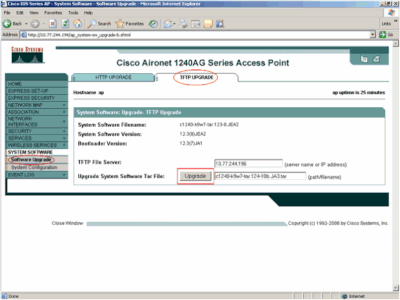 Tar-bestand voor systeemsoftware bijwerken
Tar-bestand voor systeemsoftware bijwerken
Afbeelding 2
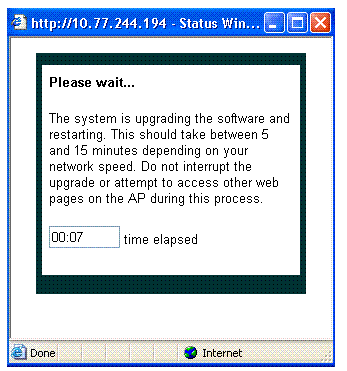 Statusvenster
Statusvenster
Cisco IOS upgraden via de CLI
Cisco IOS upgraden op een toegangspunt via de CLI:
-
Log in op het toegangspunt via een Telnet-sessie.
-
U kunt een nieuw afbeeldingsbestand downloaden en ervoor kiezen de huidige afbeelding te vervangen of de huidige afbeelding te behouden.
Opmerking: raadpleeg de veelgestelde vragen over Cisco Software Downloads voor informatie over het downloaden van firmware van Cisco.com Downloads.
Opmerking: De laatste optie is handig wanneer een van de Cisco IOS-bestanden is beschadigd. U kunt werken met het toegangspunt vanaf de andere afbeelding in de flitser.
-
Als u ervoor kiest om het huidige bestand te overschrijven, geeft u de opdracht archiefdownload-sw /overwrite /reload tftp://location/image-name uit. De optie /overschrijven overschrijft de softwareafbeelding in Flash met de gedownloade afbeelding. Met de optie /reload wordt het systeem opnieuw geladen nadat u het image hebt gedownload, tenzij de configuratie is gewijzigd en niet is opgeslagen. Geef voor //locatie het IP-adres van de TFTP-server op. Geef voor de naam van het image de Cisco IOS-bestandsnaam op die u wilt gebruiken om het toegangspunt te upgraden. In dit voorbeeld is de opdracht archiefdownload-sw / overschrijven /opnieuw laden tftp://10.77.244.194/c1240-k9w7-tar.124-10b.JA3.tar . Zoals eerder vermeld, wijzigt u de naam van het Cisco IOS-bestand niet. Laat het als de standaard. U vindt deze logs tijdens de succesvolle bestandsoverdracht:
examining image...
Loading c1240-k9w7-tar.124-10b.JA3.tar from 10.77.244.196 (via BVI1): !
extracting info (275 bytes)
Image info:
Version Suffix: k9w7-.124-10b.JA3
Image Name: c1240-k9w7-mx.124-10b.JA3
Version Directory: c1240-k9w7-mx.124-10b.JA3
Ios Image Size: 4813312
Total Image Size: 5560832
Image Feature: UNKNOWN
Image Family: C1240
Wireless Switch Management Version: 1.0
Extracting files...
c1240-k9w7-mx.124-10b.JA3/ (directory) 0 (bytes)
c1240-k9w7-mx.124-10b.JA3/html/ (directory) 0 (bytes)
c1240-k9w7-mx.124-10b.JA3/html/level/ (directory) 0 (bytes)
-----------------Lines omitted ---------------------------
----------------------------------------------------------
Deleting target version: flash:/c1240-k9w7-mx.124-10b.JA3...done.
New software image installed in flash:/c1240-k9w7-mx.124-10b.JA3.
Configuring system to use new image...done.
Requested system reload in progress...
-
Als u ervoor kiest om het huidige bestand te behouden, geeft u de opdracht archiefdownload-sw /leave-old-sw /reload tftp://location/image-name uit. Als er onvoldoende ruimte is om het nieuwe image te installeren en het huidige image te laten draaien, wordt het downloadproces gestopt en wordt een foutbericht weergegeven.
Het toegangspunt downloadt het opgegeven Cisco IOS-bestand van de DHCP-server en laadt het opnieuw met de nieuwe software.
Verifiëren
Controleer op de TFTP-server of u logboeken over deze bestandsoverdracht ontvangt. Als u tftpd32 als uw TFTP-serversoftware gebruikt, kunt u deze logs bekijken voor een succesvolle overdracht van het Cisco IOS-bestand naar AP:
Read request for file <c1240-k9w7-tar.123-8.JEA2.tar>. Mode octet [18/08 17:10:14.562]
<c1240-k9w7-tar.123-8.JEA2.tar>: sent 10021 blks, 5130240 bytes in 89 s. 0 blk resent [18/08 17:11:42.812]
Zodra het nieuwe image is gedownload, wordt het toegangspunt automatisch opnieuw geladen. Op dit moment is de verbinding met het toegangspunt verbroken. Log opnieuw in op het toegangspunt. Gebruik in de GUI het menu Systeemsoftware om te controleren of de nieuwe software is geladen. Als u de CLI gebruikt, kunt u dit controleren met de opdracht versie weergeven. Kijk naar de eerste regel die Cisco IOS-software leest om te controleren of het toegangspunt het bijgewerkte image heeft.
Procedure voor troubleshooting
Als de upgrade niet succesvol is, voert u de volgende controles uit:
-
Zorg ervoor dat de TFTP-server bereikbaar is vanaf het toegangspunt. Controleer de IP-adrestoewijzing op het toegangspunt en de TFTP-server.
-
Schakel een firewall uit om te zien of deze de TFTP-poort udp 69 blokkeert. Bepaal of er een ACL is gedefinieerd op het netwerk die de TFTP-service voorkomt.
-
Zorg ervoor dat het Cisco IOS-bestand aanwezig is in de hoofddirectory van de TFTP-server. De hoofddirectory wordt ook wel de huidige directory van de TFTP-server genoemd.
-
Zorg ervoor dat u de juiste afbeelding voor een bepaald model van het toegangspunt downloadt. Anders wijst het downloadalgoritme op het toegangspunt de afbeelding af en wordt een fout weergegeven.
-
Controleer of het toegangspunt voldoet aan de geheugenvereisten die voor het image op de downloadpagina zijn opgegeven. Als er onvoldoende ruimte in de flitser is om het Cisco IOS-bestand vast te houden, wordt een foutbericht weergegeven.
-
Als u de GUI gebruikt om het toegangspunt te upgraden, moet u ervoor zorgen dat de browser wordt ondersteund. Tijdens het upgradeproces wordt een pop-upvenster met de status weergegeven. Zorg ervoor dat in de browser pop-upvensters van het toegangspunt kunnen worden weergegeven. Microsoft Internet Explorer (IE) 6.0 of hoger is een ondersteunde browser. Raadpleeg het gedeelte De webbrowserinterface gebruiken van de Cisco IOS Configuration Guide for Autonomous Cisco Aironet Access Points - Release 15.3(3)JE en hoger voor meer informatie over de ondersteunde browser.
-
Soms als gevolg van het mislukte upgradeproces, raakt het toegangspunt vast in de ap: -modus en verschijnt de foutmelding voor geweigerde toestemming. Raadpleeg het gedeelte Problemen oplossen van de Cisco IOS Software Configuration Guide for Cisco Aironet Access Points Cisco IOS Release 15.3(3)JE en hoger om het Cisco IOS opnieuw te laden op het toegangspunt.
Gerelateerde informatie

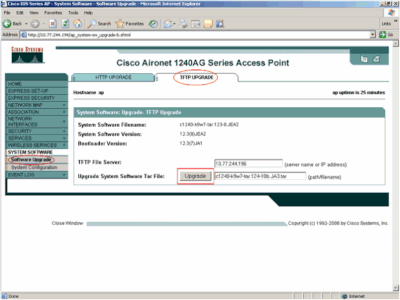
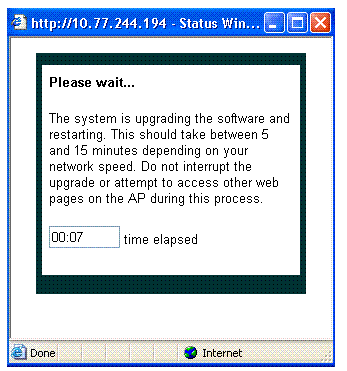
 Feedback
Feedback